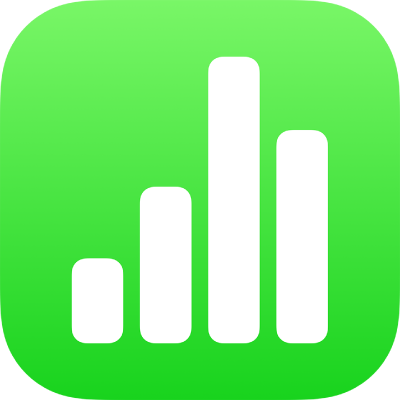
Objektien koon muuttaminen ja niiden pyörittäminen iPadin Numbersissa
Voit muuttaa objektin kokoa vapaasti eli muokata sen mittasuhteita haluamallasi tavalla tai suhteellisesti, jolloin siitä tulee suurempi tai pienempi, mutta sen keskeinen muoto ei muutu. Voit myös asettaa sille tietyt mitat. Voit pyörittää tai kääntää mitä tahansa objektia paitsi taulukkoa, kaaviota tai kuvagalleriaa.
Objektin koon muuttaminen
Valitse objekti tai objektijoukko napauttamalla.
Jos objektin ympärillä ei ole sinisiä pisteitä, objekti on lukittu. Objekti on avattava ennen kuin sen kokoa voidaan muuttaa.
Jos haluat muuttaa, muutetaanko objektin kokoa vapaasti vai suhteellisesti, napauta
 , napauta Järjestä ja laita Rajoita mittasuhteita päälle tai pois päältä.
, napauta Järjestä ja laita Rajoita mittasuhteita päälle tai pois päältä.Huomaa: Tiettyjä objekteja sisältävien ryhmien kokoa voidaan muuttaa vain suhteellisesti. Näihin objekteihin kuuluu kuvia ja elokuvia, joita on pyöritetty, kuvioita, joissa on valitessa vihreä piste, ja 3D-objekteja.
Tee jokin seuraavista:
Koon muuttaminen vapaasti: Vedä objektin yläreunassa, alareunassa tai sivuissa (ei kulmassa) olevaa sinistä pistettä.
Tämä toiminto on mahdollinen vain, jos Rajoita mittasuhteita on pois päältä (katso vaihe 2 edellä).
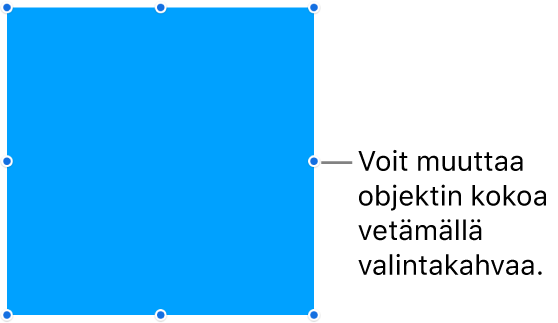
Koon muuttaminen suhteellisesti: Vedä kulman valintakahvaa vinottain.
Koon muuttaminen keskeltä: Pidä sinistä pistettä painettuna, pidä objektin keskikohtaa painettuna ja vedä sinistä pistettä.
Koon muuttaminen tiettyjen mittojen mukaiseksi: Napauta
 -painiketta, napauta Asettele, napauta L tai K ja syötä sitten arvot leveydelle ja korkeudelle.
-painiketta, napauta Asettele, napauta L tai K ja syötä sitten arvot leveydelle ja korkeudelle.
Kahden objektin kokojen yhtenäistäminen
Voit nopeasti yhtenäistää kahden välilehdellä olevan objektin koon.
Napauta objektia, jonka kokoa haluat muuttaa, ja aloita koon muuttaminen vetämällä sinistä pistettä.
Samalla kun vedät, pidä painettuna toista haluamaasi objektia, jonka kokoa haluat sen vastaavan.
Kun sanat Täsmää koko tulevat näkyviin, nosta molemmat sormesi samaan aikaan.
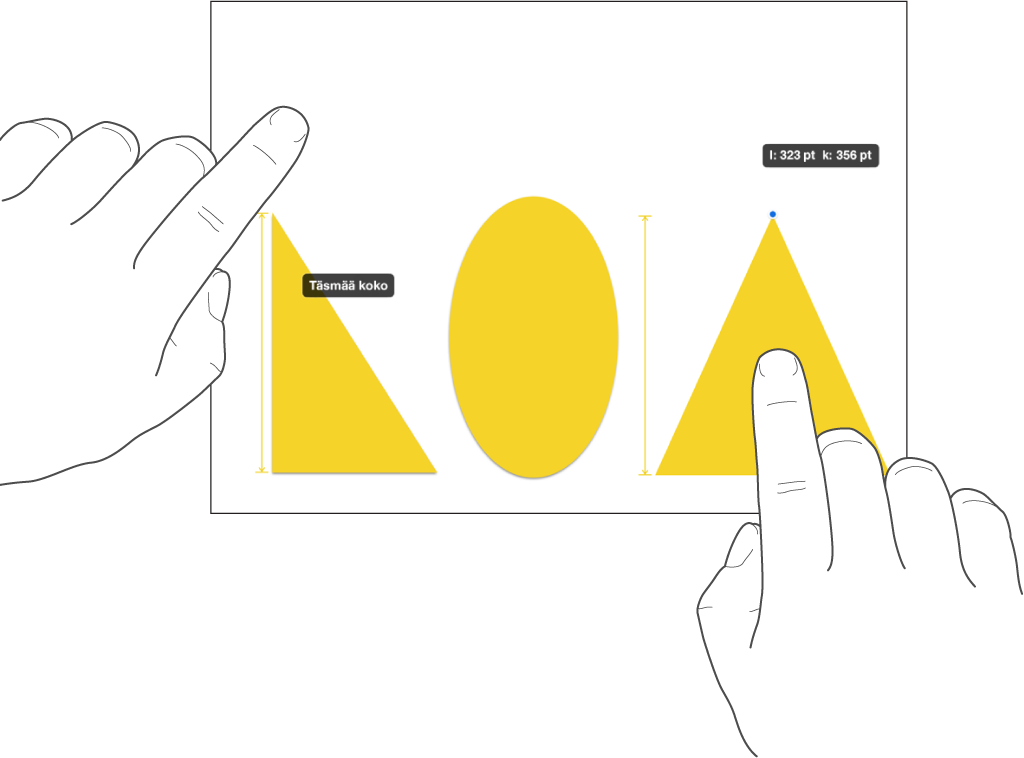
Objektin pyörittäminen
Huomaa: Et voi pyörittää taulukkoa, kaaviota tai kuvagalleriaa. Jos haluat pyörittää 3D-objektia, katso 3D-objektin lisääminen tai korvaaminen.
Voit pyörittää objektia seuraavilla tavoilla:
Valitse objekti napauttamalla, aseta kaksi sormea objektin päälle ja käännä sitten kättäsi suuntaan, johon haluat pyörittää objektia.
Kun olet aloittanut pyörittämisen, voit jatkaa yhdellä sormella. Näkyviin tuleva ohjain näyttää pyörityskulman.
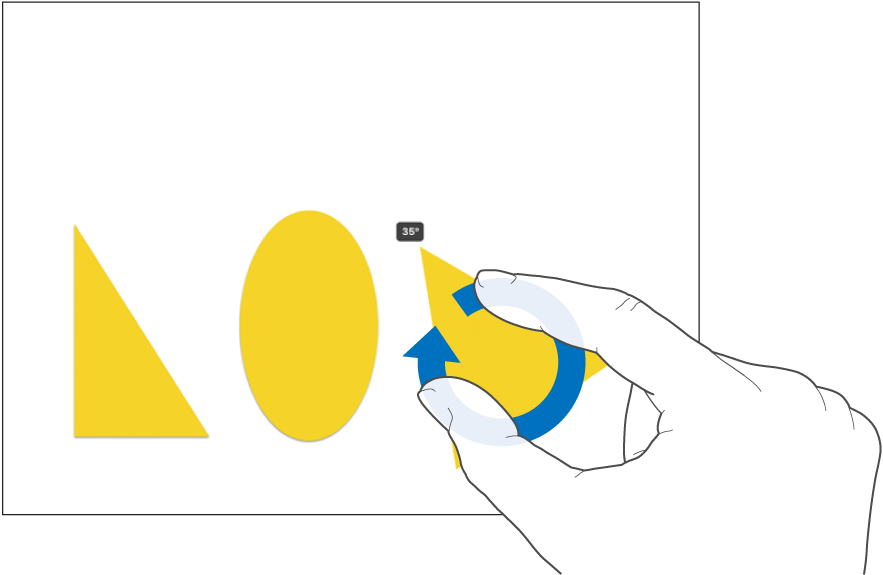
Valitse objekti napauttamalla, napauta
 -painiketta, napauta Asettele ja napauta sitten Pyöritä. Määritä objektin pyörityskulma vetämällä Pyöritä-kohdan alla olevaa säätöpyörää tai syöttämällä astearvo.
-painiketta, napauta Asettele ja napauta sitten Pyöritä. Määritä objektin pyörityskulma vetämällä Pyöritä-kohdan alla olevaa säätöpyörää tai syöttämällä astearvo.
Objektin kääntäminen
Huomaa: Et voi kääntää taulukkoa, kaaviota, kuvagalleriaa tai 3D-objektia.
Valitse objekti napauttamalla sitä ja napauta
 -painiketta.
-painiketta.Napauta Järjestä ja napauta sitten Käännä pystysuunnassa tai Käännä vaakasuunnassa.
